Ce este Padlet TA?
Padlet TA este asistentul nostru didactic cu inteligență artificială care vă ajută să creați materiale didactice atractive și distractive. Acesta este disponibil acum la ta.padlet.com.
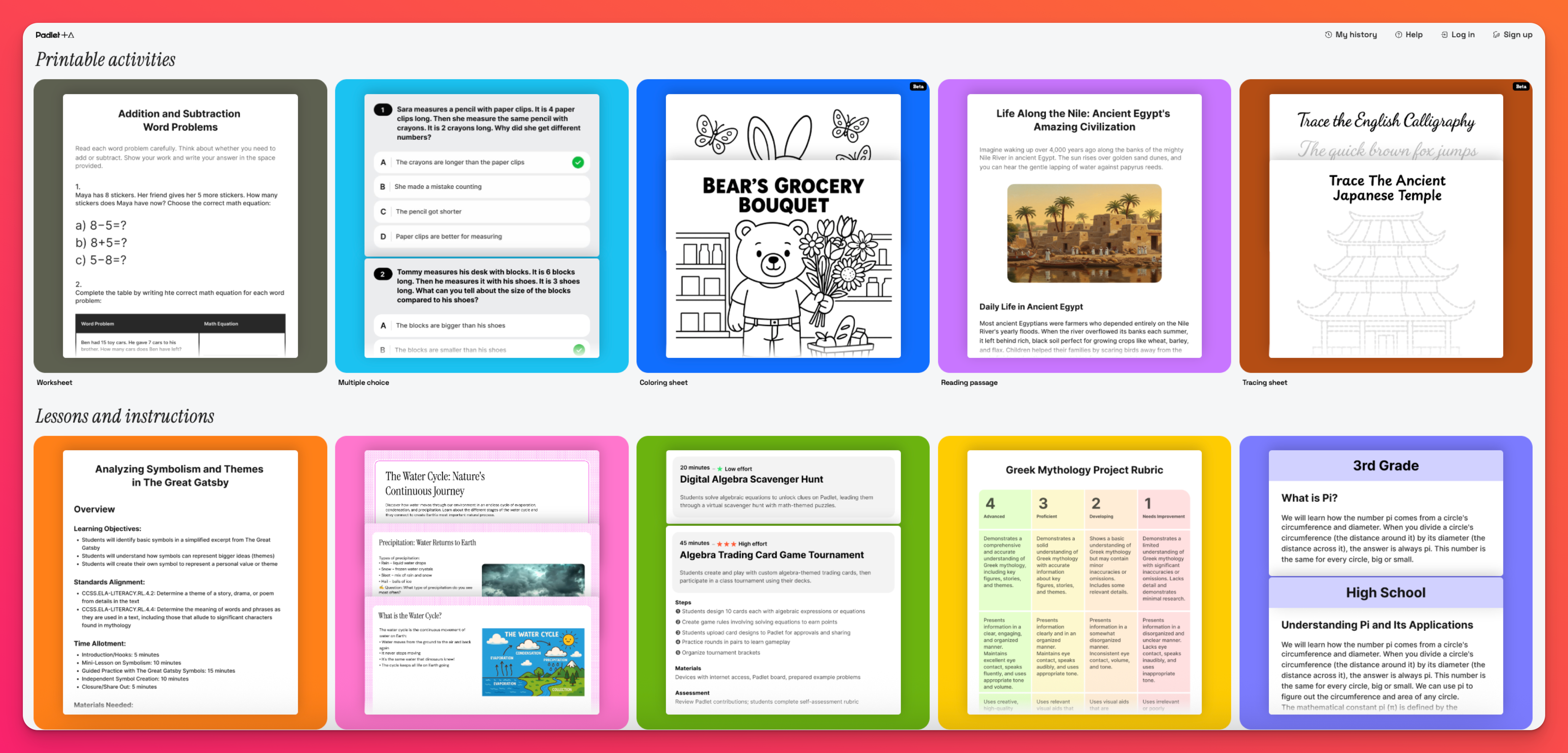
Cum funcționează?
Când vizitați ta.padlet.com, veți ajunge la tabloul de bord.
În partea de sus a tabloului de bord, vă puteți înscrie pentru a crea un cont Padlet TA. Dacă sunteți deja conectat la contul dvs. Padlet, făcând clic pe butonul Sign up (Înregistrare ), veți crea automat un cont Padlet TA pentru dvs.
În acest moment, Padlet TA este gratuit și nu este necesară autentificarea pentru a-l accesa și utiliza!
Comunitatea Padlet TA
Selectați Comunitatea pentru a vedea exemple sau alegeți unul dintre Instrumentele din tabloul de bord pentru a crea cantități nesfârșite de distracție de învățare!

Răsfoiți diferite exemple după materie, nivel școlar sau tip de activitate. Dacă găsiți unul perfect, faceți clic pe Duplicate și copiați link-ul de redare pentru a-l partaja cu elevii dumneavoastră!

Instrumente Padlet TA
Atunci când navigați la ta.padlet.com, se va deschide implicit pagina Tools (Instrumente ). Fiecare instrument are o serie de solicitări. Tot ce trebuie să faceți este să completați solicitările, să adăugați orice media externă (opțional) și să faceți clic pe săgeată pentru a genera rezultatele.
Activități interactive
Creați activități online excelente pentru studierea materialelor învățate în clasă!

Creați Flashcards, jocuri de sortare și secvențiere (în prezent în BETA), teste cu alegere multiplă și multe altele!
Activități imprimabile
Creați fișe de lucru sau teste cu alegere multiplă cu puțin efort necesar din partea dvs. Aveți nevoie rapid de un pasaj de lectură? Utilizați Generatorul de pasaje de lectură, introduceți indicațiile și generați informațiile în câteva minute!
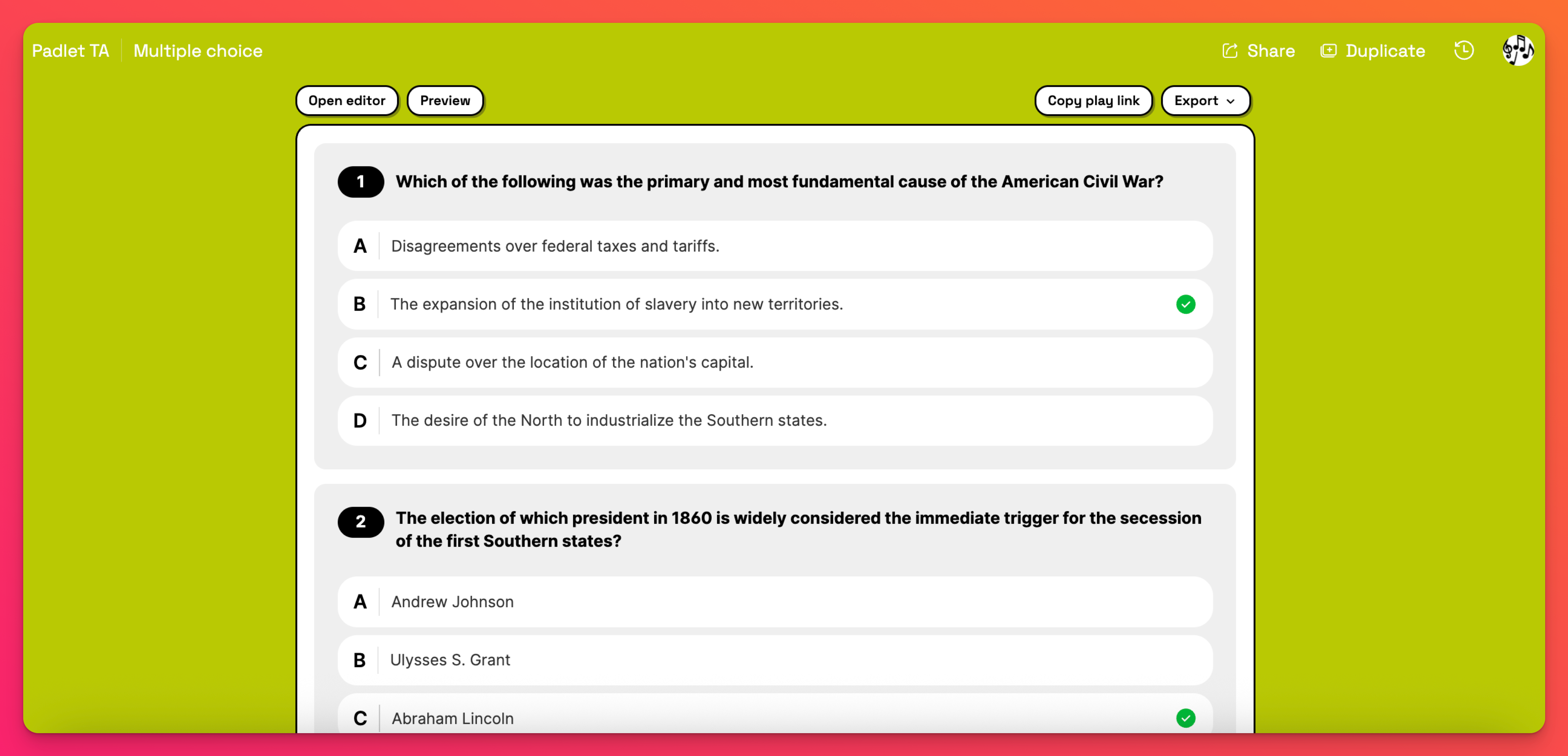
Lecții și instrucțiuni
Planurile de lecții și prezentările multimedia nu mai sunt arhicunoscuta ta inamică. Introduceți cerințele dvs. și cu un simplu clic al mouse-ului, voila! E gata!
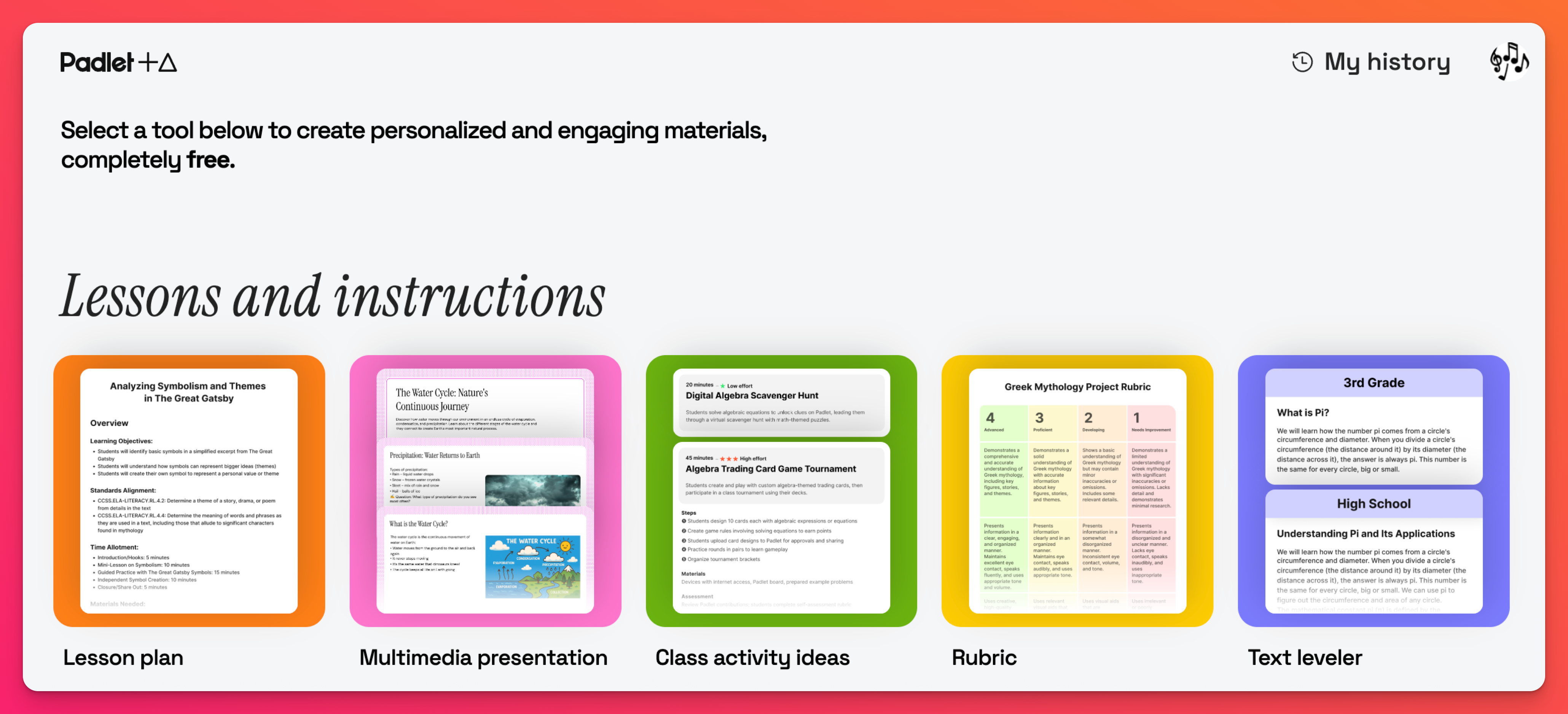
Padlet TA este aici pentru a face viața profesorilor mai ușoară. Încurajăm mai multă interacțiune cu elevii prin furnizarea de instrumente pentru a reduce timpul de pregătire la clasă!
Cele mai bune practici pentru prompting
Consultați ghidul nostru Best practices for prompting (Cele mai bune practici pentru promptare ) pentru sfaturi privind crearea de promptere eficiente pentru a produce rezultate de calitate.
Întrebări frecvente
Trebuie să plătesc pentru a utiliza Padlet TA?
Ce modele de inteligență artificială folosiți?
Folosiți datele mele pentru a antrena modelele AI?
De ce nu mă pot conecta?
Există o limită de dimensiune a fișierelor pentru încărcările Padlet TA?
De ce nu văd butonul Padlet TA pe tabloul meu de bord Padlet?
Pentru a vă schimba tipul de cont, faceți clic pe pictograma Setări din colțul din dreapta sus al tabloului de bord > selectați Cont personal (în partea de sus) > Informații de bază > lângă "Tip de cont", faceți clic pe meniul derulant și selectați Profesor sau Personal școlar.
Reveniți la tabloul de bord pentru a vedea modificările.

